Reklama
Je smartfón s Androidom dostatočne chytrý, aby pri pripojení k domácej sieti deaktivoval zámok obrazovky? No, s aplikáciou profilu polohy, ako je Llama [Už nie je k dispozícii] to môže byť.
Obrazovka zabezpečená pomocou kódu PIN alebo zámku vzorov sa na odomknutie vyžaduje viac ako potiahnutie prstom. PIN môžete nastaviť z nastavení zariadenia, zvyčajne prostredníctvom Nastavenia> Zabezpečenie> Zámok obrazovky.

Po zavedení tohto bezpečnostného opatrenia sa každý, kto chce mať prístup k vášmu zariadeniu, musí dostať cez uzamknutú obrazovku zadaním kódu PIN. Je to užitočné na zabránenie neoprávnenému prístupu k vášmu zariadeniu. Keď ste doma, budete musieť pri každom zapnutí obrazovky odomknúť obrazovku zariadenia rýchlo. Je to jeden z dôvodov, prečo mnohí ľudia nepoužívajú zámok obrazovky, čo je z bezpečnostného hľadiska zlý krok.

Zadarmo a výkonná aplikácia Llama Použite Llama na automatizáciu svojho telefónu Android pomocou profilov polohy a ďalšieAko inteligentný je váš smartphone na stupnici od 1 do 10? Môže byť dosť chytrý na spracúvanie e-mailov alebo vám pomôže orientovať sa v neznámej mestskej krajine. Ale je dosť chytrý na to, aby sa vypol ... Čítaj viac môže vyriešiť tento problém za vás. Môže automaticky zablokovať uzamknutie obrazovky, akonáhle sa pripojíte k dôveryhodnej sieti, ako je domáca sieť, a samozrejme uzamknúť po odpojení.
Už sme pokryli niekoľko ďalších spôsobov, ako dosiahnuť rovnaký výsledok používanie bezpečných oblastí Ako automaticky odomknúť telefón s Androidom pri pripojení k dôveryhodnej sieti Wi-FiSmartfón je veľmi osobné zariadenie; Určite by som nechcel, aby sa niekto hral okolo so svojím telefónom bez môjho vedomia. A čo je horšie, keby niekto ukradol zariadenie, nechcel by som, aby boli schopní ... Čítaj viac a cez Odomknite Wi-Fi Odomknúť pomocou siete Wi-Fi: Vypnite zámok telefónu, keď ste v domácej sieti Wi-Fi [Android] Čítaj viac . Mnohí z nás však našli spôsob Llama lepšie, hlavne preto, že je spoľahlivejší. Tu je podrobný návod, ako nastaviť Llamu, aby sa zbavila tohto otravného zámku zariadenia, keď ste doma.
Pozdravte Llamu
Keď nainštalujete Llamu a preskúmate jej rozhranie, všimnete si, že ide o chatovú aplikáciu, ktorá poskytuje podrobné vysvetlenie každej akcie. Pokyny klepnete na Okey Dokey / Groovy na každom z nich. Ale nebojte sa, nestratia sa na veky. Potrebujete prečítať pokyny potom, čo všetko ostatné zlyhalo? Prístup k nim z internetu Ako ti môžem pomôcť? kliknite na ikonu Llama v dolnej časti aplikácie.

V prípade tohto príspevku sa musíme zaoberať Diania iba na kartu. Štandardne už existujú niektoré udalosti, napríklad prepínanie na a tichý profil v noci a keď pracujete.
Izolácia lamy - to si nemyslíte
Na delegovanie úlohy na Llamu musíme vytvoriť udalosť, ktorá zahŕňa jednu alebo viac podmienok, po ktorých nasleduje jedna alebo viac akcií. Jednoducho povedané, to, čo potrebujeme, je nastavenie if-this-then-that.
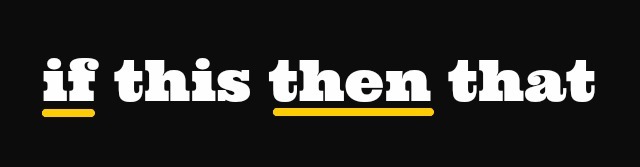
V tomto prípade náš ak zahŕňa pripojenie k špecifickej sieti Wi-Fi a naše potom zahŕňa deaktiváciu zámku obrazovky. Llama udalosti zvyčajne fungujú v pároch, čo znamená, že musíte túto udalosť spárovať s inou, ktorá umožňuje uzamknutie obrazovky po odpojení Wi-Fi.
Zakázanie zámku obrazovky pri pripojení Wi-Fi
Krok 1: V Diania na karte, vyhľadajte panel v dolnej časti rozhrania aplikácie. Áno, v tomto paneli sa zobrazujú napríklad jednodielne vložky Nesúvisí s dalajlámom a Lama lama kačica. Teraz klepnite na ikonu + na tomto paneli a pridajte udalosť. Premenujte udalosť alebo nie. Na nasledujúcu obrazovku pridajte ak stav klepnutím na Pridať podmienku a výber Sieť Wi-Fi je pripojená zo zoznamu, ktorý sa objaví.

Krok 2: V nasledujúcom kontextovom okne sa zobrazí zoznam dostupných sietí. Začiarknite políčko vedľa názvu dôveryhodnej siete a stlačte OK. Teraz ste späť na obrazovku udalosti. Keby tu veci fungovali dobre, skvelé! Môžete prejsť na krok 4.
Krok 3: Ak vaša sieť nie je v zozname uvedená, je pravdepodobné, že je Wi-Fi vypnuté alebo nie je v dosahu. Tu budete musieť urobiť malú obchádzku. Uistite sa, že ste v dosahu siete, vypnite Wi-Fi a znova ju zapnite.
Aj keď ste v predchádzajúcom kroku nevybrali sieť, ikona Sieť Wi-Fi je pripojená Na obrazovke na vytvorenie udalosti sa stále zobrazuje podmienka, takže ju nebudete môcť pridať znova, pokiaľ ju najprv neodstránite. Ak to chcete urobiť, klepnite na Remove, vyberte ikonu Pripojenie k sieti Wi-Fi stav, a je to preč! Teraz späť k Kroku 1. Tentoraz by ste mali vidieť svoju domácu sieť a vybrať ju v kroku 2.
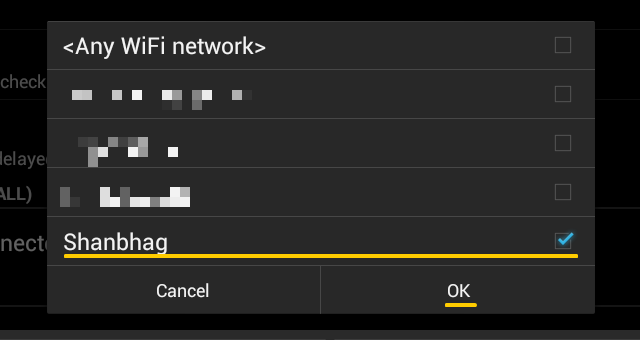
Krok 4: kohútik Pridať akciu z obrazovky vytvorenia udalosti. Zobrazí sa zoznam potenciálnych akcií. vybrať Heslo zámku obrazovky. Budete vyzvaní, aby ste povolili Llamu ako správcu zariadenia Okey Doke! to je. Aktivujte službu Llama ako správcu zariadenia a postupujte podľa pokynov na obrazovke. Odpovedzte na všetko kladne. Keď sa zobrazí výzva na zadanie hesla a jeho potvrdenie, pole s heslom ponechajte prázdne, a udrel ok.
Keď sa zobrazí výzva na zadanie hesla a jeho potvrdenie, pole s heslom ponechajte prázdne, a udrel ok.
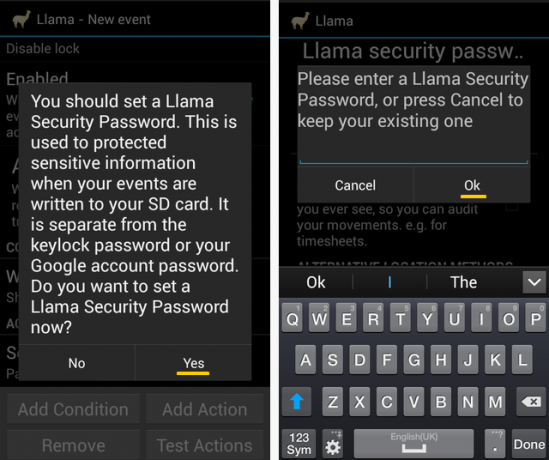
Zasiahnite späť na zariadení a uvidíte udalosť, ktorú ste práve vytvorili.
Povolenie zámku obrazovky pri odpojení Wi-Fi
Táto udalosť je akýmsi zvratom predchádzajúcej udalosti a proces jej nastavenia je takmer rovnaký ako predtým, s výnimkou niekoľkých zmien:
- Prejdite si kroky 1 až 3 a vyberte Sieť Wi-Fi bola odpojená namiesto Sieť Wi-Fi je pripojená v kroku 1.
- Keď vyberiete Heslo zámku obrazovky v kroku 4 už nebudete musieť znova prejsť procesom aktivácie. Zobrazí sa výzva na zadanie kódu PIN a jeho potvrdenie. Ale tentokrát to nenechávajte prázdne. Zadajte pekný a bezpečný kód PIN. Upozorňujeme, že ak ste už nastavili kód PIN pomocou nastavení zariadenia, tento nový kód PIN prepíše prvý.
- pridať Zámok obrazovky ako druhú akciu a potom vyberte Povoliť uzamknutie obrazovky.
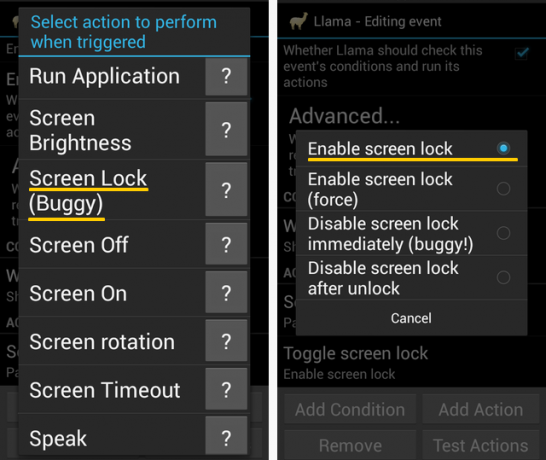
Vaše zariadenie je teraz chránené heslom, pokiaľ nie ste pripojení k sieti, ktorú ste predtým vybrali. Ak chcete vidieť obe nové udalosti v akcii, otvorte Diania pri pripájaní k domácej sieti Wi-Fi a odpojení od nej sledujte, ako sa striedavo zvýrazňuje zelenou farbou.

Lamy sú ako ťavy, ale oveľa úžasnejšie
Keď sa dozviete, ako nastaviť službu Llama na ponúkanie cien, čo vám zabráni sústrediť sa na dôležitejšie úlohy, ako je sledovanie videí YouTube celý deň?
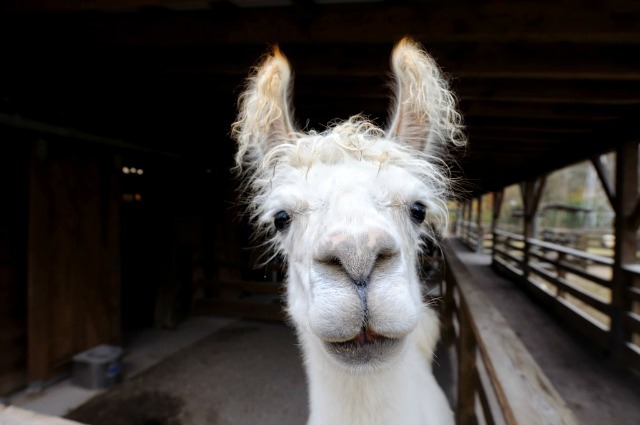
Na vážnu poznámku je zámok obrazovky nevyhnutný pre zabezpečenie zabezpečenia vášho zariadenia s Androidom, ale prerušuje váš pracovný tok v najviac nevhodných časoch. S jednoduchými vyladeniami, ako je tu opísané, sa môžete zbaviť zámku na vašom andoridskom zariadení aspoň na miestach, ktoré považujete za bezpečné, napríklad v domácnosti. Zapnutie / vypnutie funkcie uzamknutia obrazovky je jednou z mnohých automatizovaných úloh, ktoré pre vás dokáže Llama zvládnuť. Tasker je ďalšia aplikácia, ktorá sa zaoberá automatizáciou na základe profilov polohy, ale pre jednu preferujem jej bezplatnú a zábavnú sesternicu Llamu.
Máte lepšie nastavenie pre deaktiváciu zámku obrazovky? Všetci sme uši.
Obrázkové kredity: Derivácia Kapitán, lama podľa ralphandjenny (použité pod CC)
Akshata sa pred zameraním na technológiu a písanie školil v oblasti manuálneho testovania, animácie a dizajnu UX. To spojilo dve z jej obľúbených aktivít - zmysel pre systémy a zjednodušenie žargónu. Na MakeUseOf, Akshata píše o tom, ako čo najlepšie využiť vaše zariadenia Apple.
